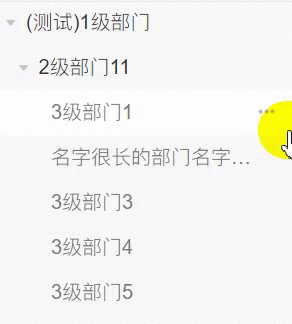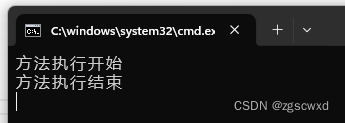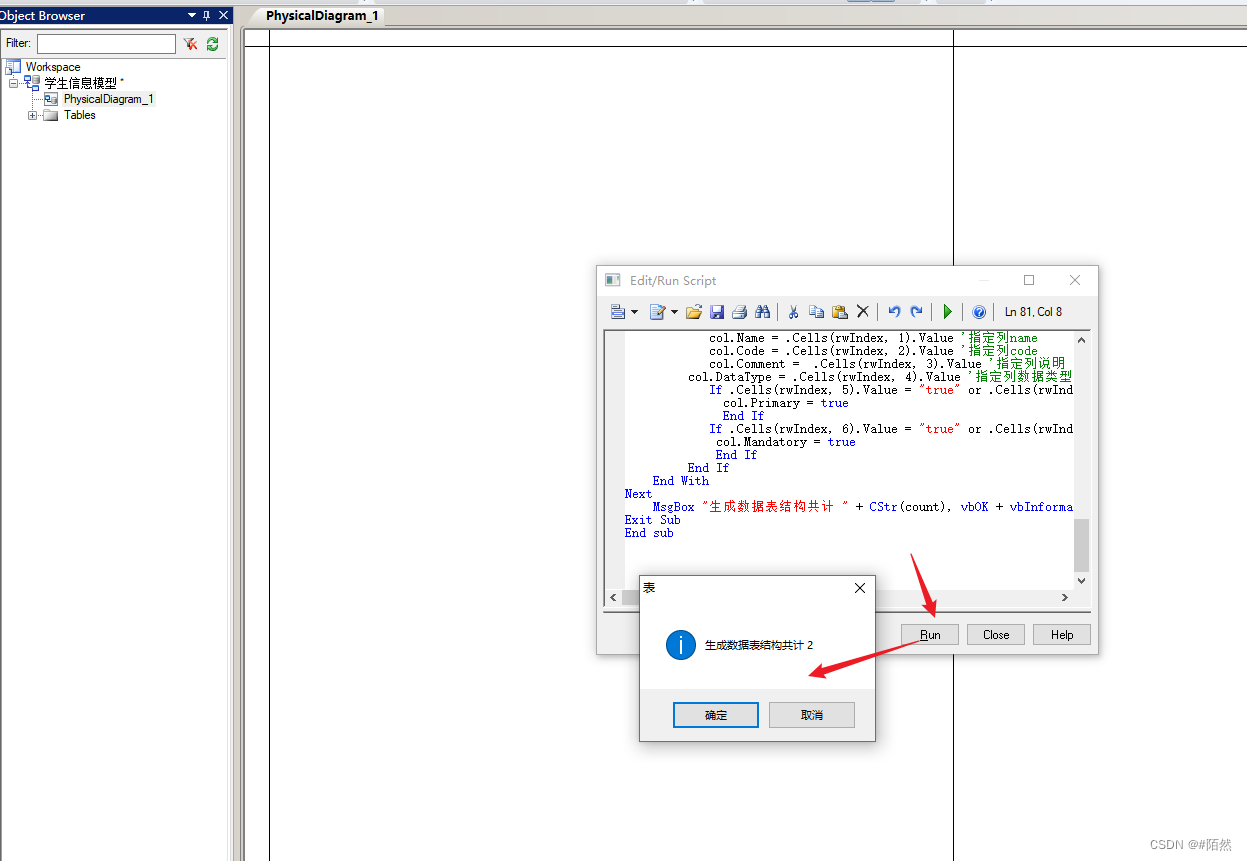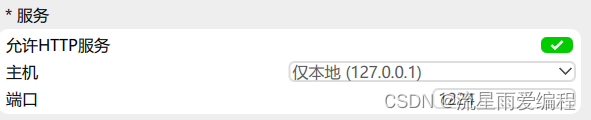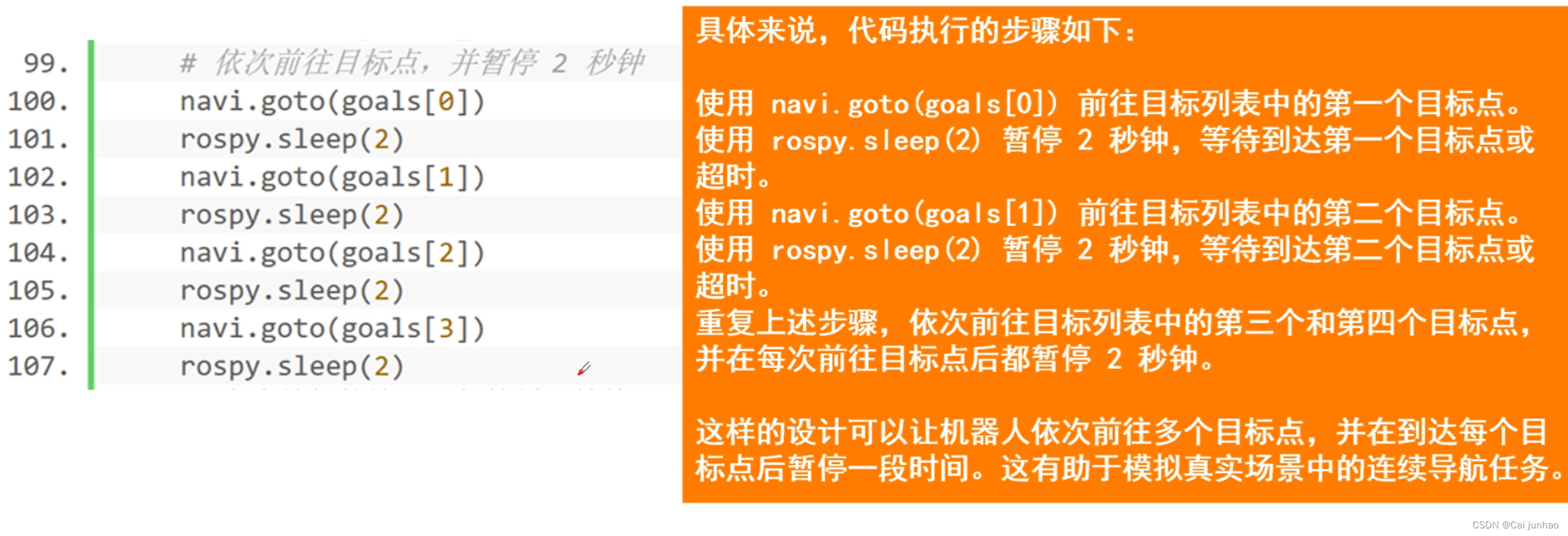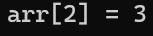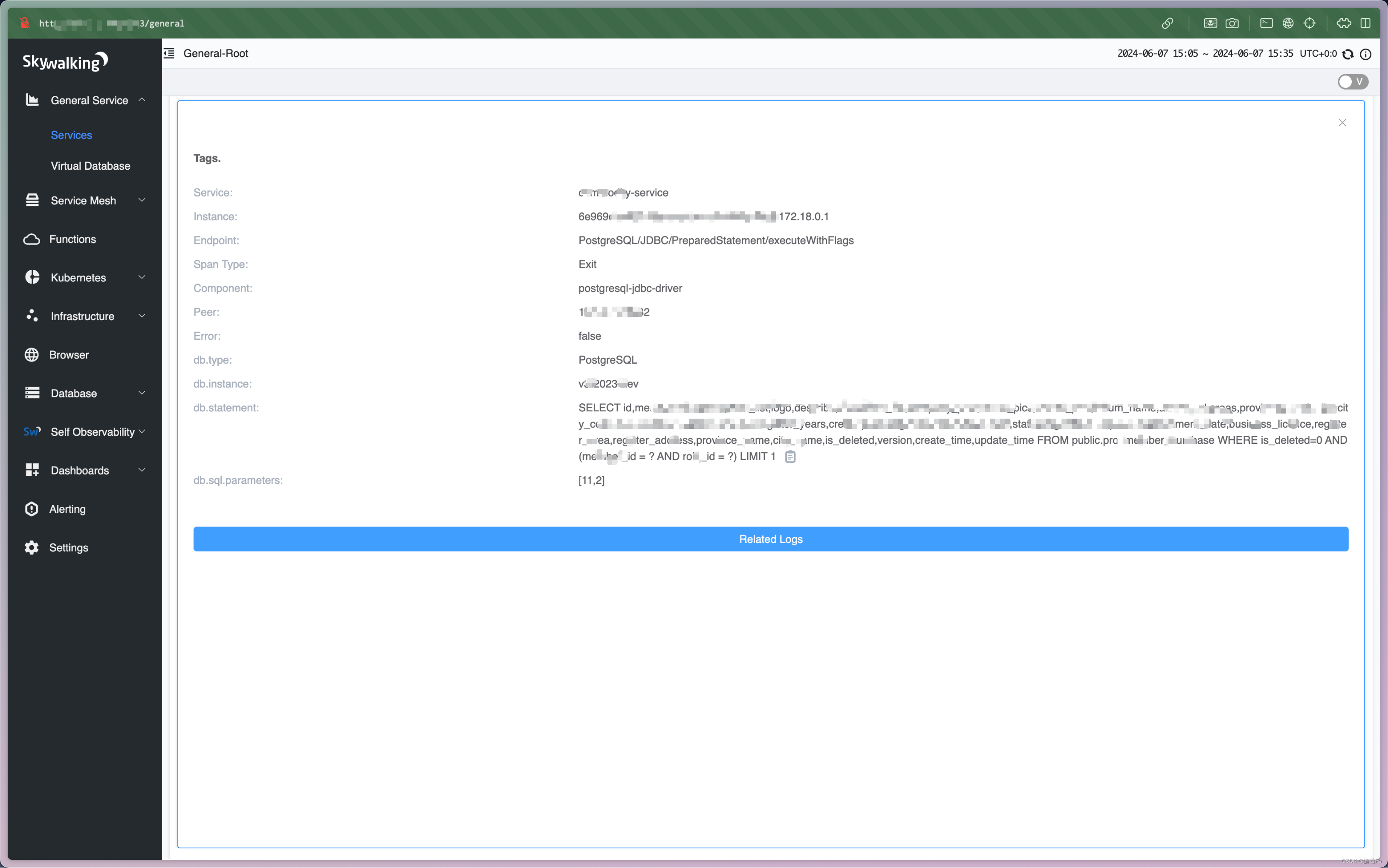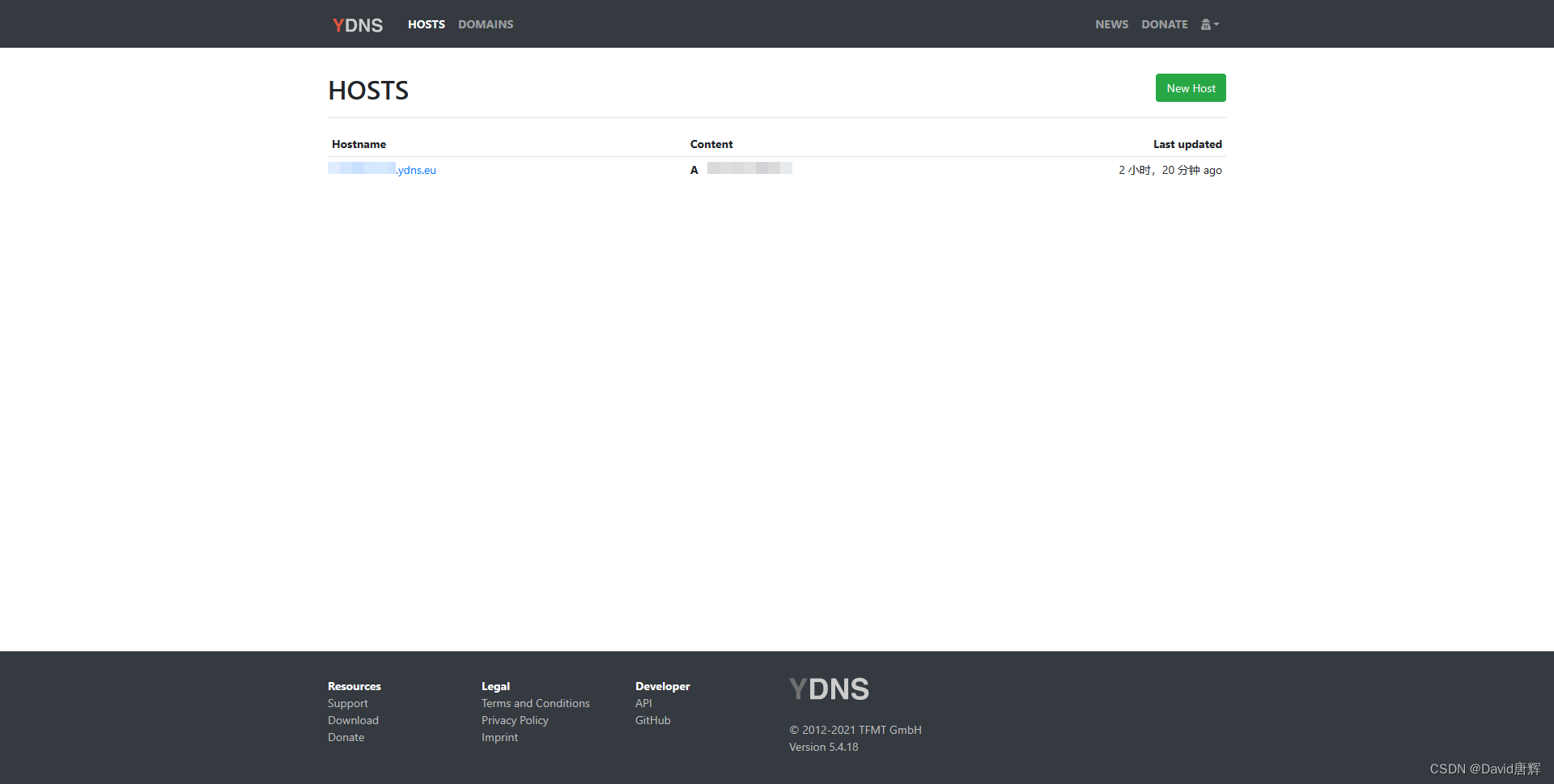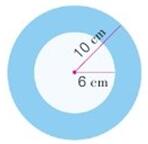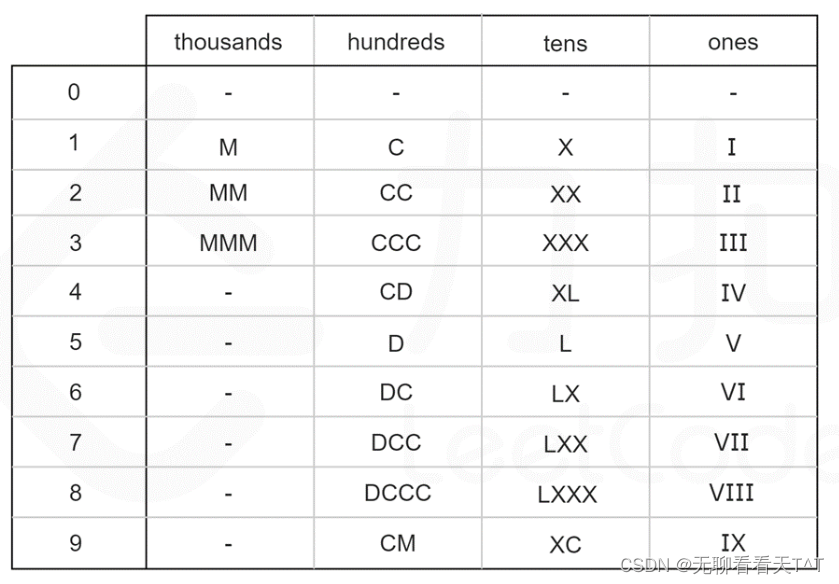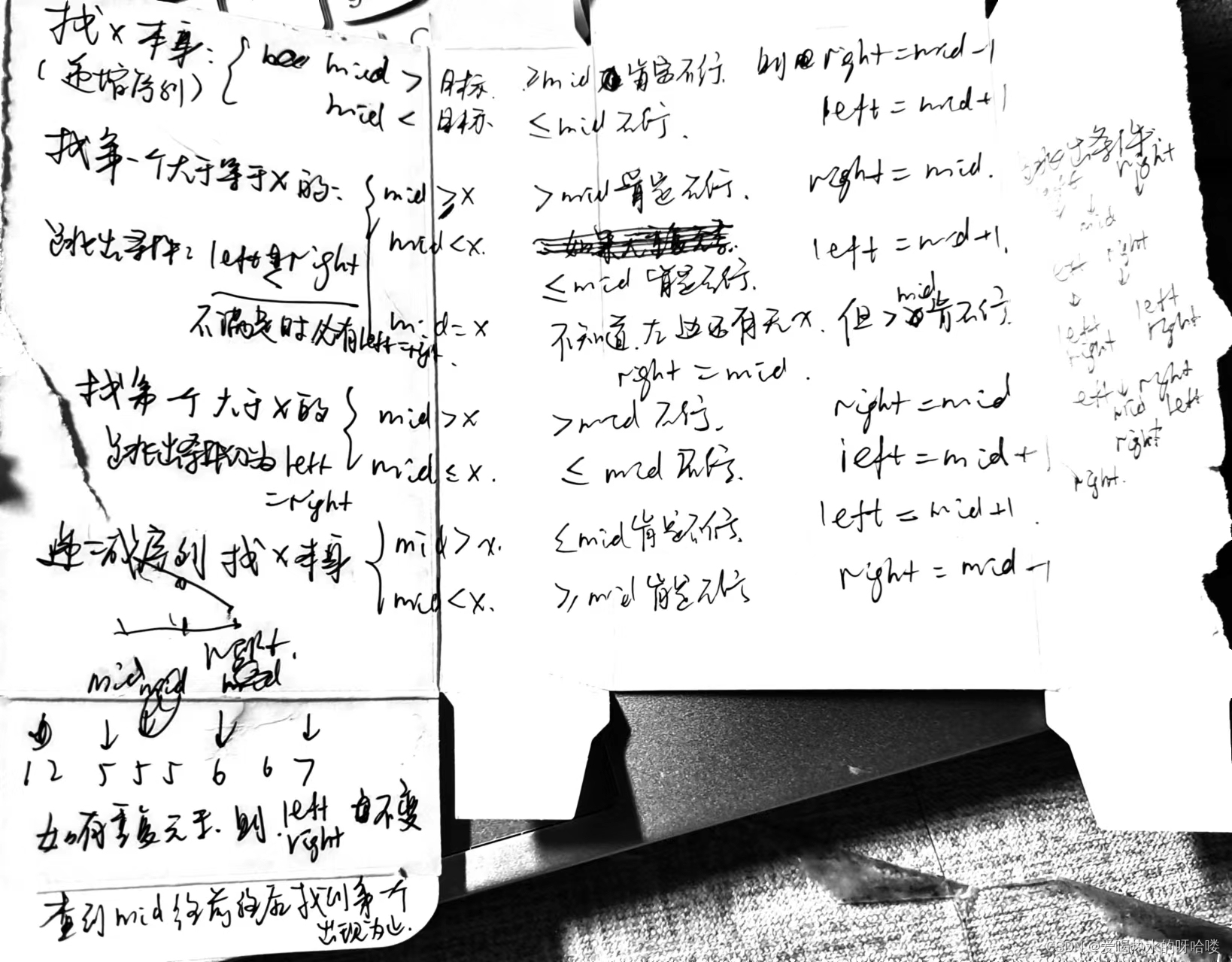实现原理:
使用disabled属性控制el-tooltip的content显示与隐藏;
目标:
1行省略、多行省略、可缩放页面内的文本省略都有效。
实现方式:
1、自定义全局指令,tooltipAutoShow.js代码如下(参考的el-table中的内容超出才显示tooltips的逻辑):
/**
* tooltip-auto-show tooltip不超长则不显示
*/
import Vue from 'vue'
import { getStyle } from 'element-ui/src/utils/dom'
export default {inserted(el, binding, vnode) {el.__vueOverflowTooltipMouseenter__ = function(e) {const defalutSilent = !!Vue.config.silentVue.config.silent = truevnode.componentInstance.disabled = trueconst range = document.createRange()range.setStart(el, 0)range.setEnd(el, el.childNodes.length)const rangeWidth = Math.round(range.getBoundingClientRect().width)const padding = (parseInt(getStyle(el, 'paddingLeft'), 10) || 0) + (parseInt(getStyle(el, 'paddingRight'), 10) || 0)let elWidth = el.offsetWidth// 兼容getBoundingClientRect().width值受scale缩放影响if (el.offsetWidth < Math.round(el.getBoundingClientRect().width)) {elWidth = Math.round(el.getBoundingClientRect().width)}// 1行省略if (rangeWidth + padding > elWidth || el.scrollWidth > elWidth) {vnode.componentInstance.disabled = false}// 处理多行省略if (getStyle(el, '-webkit-line-clamp') > 1 && el.scrollHeight > el.offsetHeight) {vnode.componentInstance.disabled = false}Vue.config.silent = defalutSilent}el.addEventListener('mouseenter', el.__vueOverflowTooltipMouseenter__)},unbind: function(el) {el.removeEventListener('mouseenter', el.__vueOverflowTooltipMouseenter__)delete el.__vueOverflowTooltipMouseenter__}
}
import tooltipAutoShow from './module/tooltipAutoShow'Vue.directive('tooltip-auto-show', tooltipAutoShow)2、使用方式:
<el-tooltip v-tooltip-auto-show class="" effect="dark" :content="data.name" placement="top-start"><div>{{ data.name }}</div>
</el-tooltip>3、实现效果: